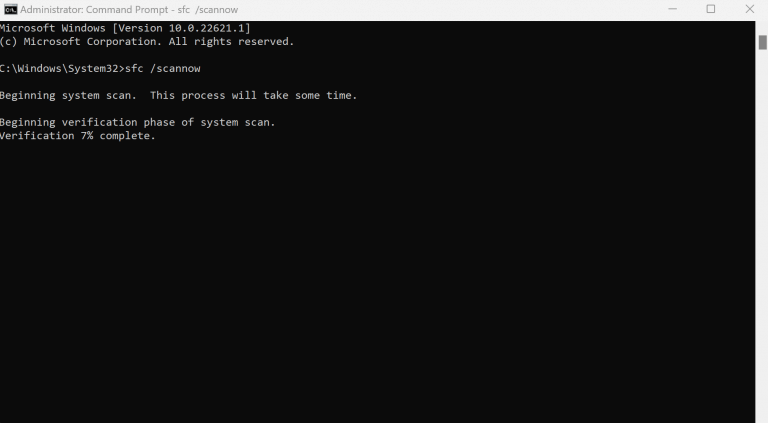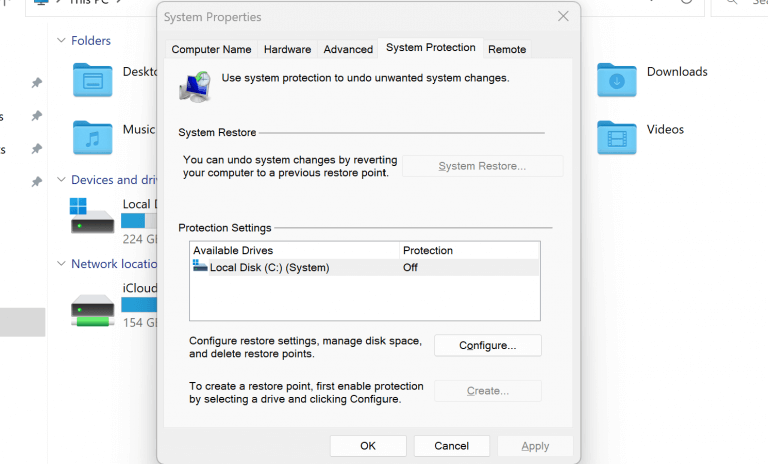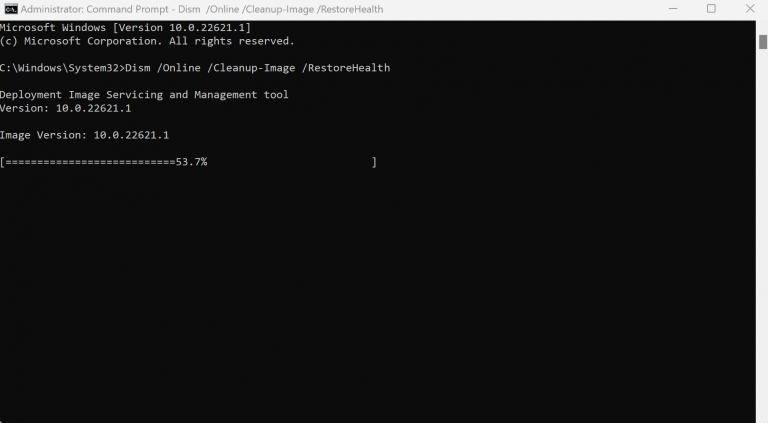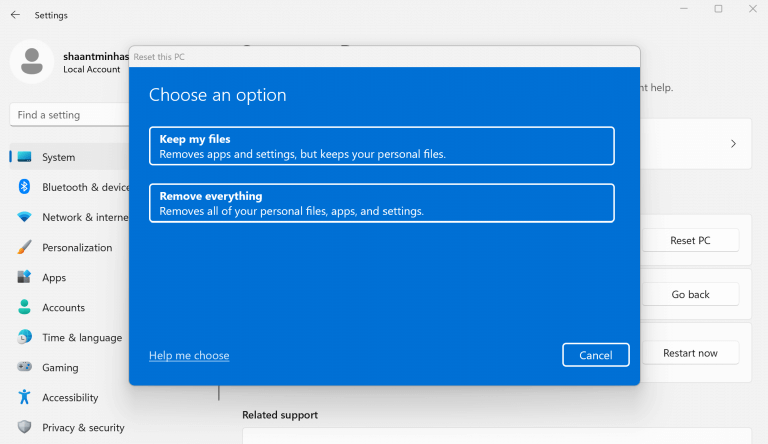Un registro su Windows è un database centrale e gerarchico che memorizza le informazioni e le configurazioni di diversi file e impostazioni del tuo computer.
Tuttavia, a volte può essere danneggiato. La causa di questo danneggiamento può variare ovunque, dall’errore dei file di sistema agli attacchi di malware ostili. Ma ciò che è chiaro è che ci sono alcuni trucchi che possono farti uscire dai problemi di registro. Esaminiamoli uno per uno.
Come riparare un registro corrotto in un PC Windows
Prima di sporcarti le mani con uno qualsiasi dei metodi seguenti, è imperativo assicurarti che gli errori che stai affrontando siano davvero gli errori relativi a un registro corrotto.
Ecco alcuni rapidi omaggi: stai riscontrando problemi durante l’avvio del PC; ricevi errori come “Impossibile avviare Windows perché il seguente file è mancante o danneggiato:\WINNT\SYSTEM32\CONFIG\SYSTEM” o “Errore hive di sistema”.
Oppure potrebbe essere qualcosa del genere: “Stop 0xc0000218 (0xe11a30e8, 0x00000000, 0x000000000, 0x00000000) UNKNOWN_HARD_ERROR”. In effetti, Microsoft ha un elenco completo di questi errori che puoi dare un’occhiata.
Se uno dei bug di cui sopra è quello che ti sta dando problemi, allora hai davvero a che fare con un registro corrotto. Ma questo non è un motivo di preoccupazione. Basta seguire i metodi seguenti e puoi sbarazzarti dei problemi di corruzione del registro in pochissimo tempo. Iniziamo.
1. Eseguire la scansione SFC
Il Controllo file di sistema è uno strumento gratuito di Windows che verificherà la corruzione dei file di sistema sul tuo PC e quindi proverà a ripristinarlo. È possibile eseguire la scansione SFC con il prompt dei comandi. Ecco come:
- Dirigetevi verso il Menu iniziale barra di ricerca, digita “cmd” e seleziona la corrispondenza migliore.
- Nella riga di comando, digita sfc /scannow e colpisci accedere.
Non appena scusi il comando precedente, una scansione inizierà a eliminare e correggere tutti i possibili errori che potrebbero causare l’errore di registro nel tuo PC.
2. Eseguire un Ripristino configurazione di sistema
Un Ripristino configurazione di sistema è uno strumento gratuito di Windows che ti consente di invertire lo stato del tuo PC in un momento in cui tutto funzionava senza intoppi.
Nel parole della stessa Microsoft:
“Ripristino configurazione di sistema acquisisce un'”istantanea” di alcuni file di sistema e del registro di Windows e li salva come punti di ripristino. Quando si verifica un errore di installazione o un danneggiamento dei dati, Ripristino configurazione di sistema può riportare un sistema in condizioni di lavoro senza dover reinstallare il sistema operativo. Ripara l’ambiente Windows ripristinando i file e le impostazioni che sono stati salvati nel punto di ripristino.
Quindi, ripristina tutto come era prima che le cose andassero a rotoli. Naturalmente, puoi utilizzare il Ripristino configurazione di sistema per riparare il registro di Windows corrotto. L’unica cosa di cui devi stare attento è se hai già creato un Ripristino configurazione di sistema in precedenza. Ecco come puoi iniziare:
Dirigetevi verso il Menu iniziale, digita “ripristino del sistema” e seleziona la corrispondenza migliore. Ora, nel Proprietà di sistema finestra di dialogo, selezionare il Ripristino del sistema… pulsante. Da lì, seleziona il Punto di ripristino desideri ripristinare e segui le istruzioni sullo schermo per completare il processo.
Nota che se questo pulsante è disattivato sullo schermo, probabilmente non hai un punto di ripristino sul tuo PC in primo luogo. Non preoccuparti, però. In tal caso, puoi passare direttamente al metodo successivo. Inoltre, assicurati di creare in anticipo un punto di ripristino per tali incidenti futuri.
3. Eseguire la scansione DISM
Simile al Controllo file di sistema, DISM può riparare il tuo sistema quando le cose si danneggiano. Mentre SFC funziona principalmente per riparare i file di sistema, DISM corregge gli errori nel disco rigido.
Per eseguire la scansione DISM, attenersi alla seguente procedura:
Dirigetevi verso il Menu iniziale barra di ricerca, digita “cmd” e avvia un prompt dei comandi con privilegi elevati. Lì, digita il seguente comando insieme ai parametri rilevanti come mostrato di seguito e premi accedere:
Dism /Online /Pulizia-immagine /Ripristino della salute
La scansione richiederà alcuni minuti e il prompt dei comandi ripristinerà tutti gli errori rilevati.
4. Ripristino del sistema
Se nessuno dei metodi di cui sopra ha funzionato finora, un ripristino completo delle impostazioni di fabbrica è l’ultima risorsa per riparare il registro corrotto. Per iniziare, vai su Menu iniziale barra di ricerca, digita “ripristino di fabbrica” e seleziona la corrispondenza migliore.
Vai a Sistema > Ripristinoe fare clic su Ripristina PC da li. Ora, scegli Conserva i miei file o Rimuovi tutto, a seconda se desideri conservare i file di Windows o rimuovere tutto.
O scegli da a Installazione locale o Scarica cloud, apporta le modifiche aggiuntive che desideri e infine fai clic su Prossimo. Clicca su Ripristina per completare il processo.
Riparazione di un registro danneggiato su Windows 10 o Windows 11
Un registro corrotto non deve essere preso alla leggera. Non solo rende un pasticcio l’esecuzione dei tuoi programmi, ma a volte può anche rendere l’avvio e lo spegnimento del tuo PC un trascinamento. Speriamo che uno dei metodi sopra abbia funzionato per te e che tu non stia più soffrendo di un problema di registro corrotto ora.
FAQ
Come posso riparare un’installazione di Windows 10?
Lo strumento migliore per riparare le installazioni di Windows danneggiate è System File Checker (SFC). Come molti dei più potenti strumenti di riparazione di Microsoft, SFC viene eseguito dalla riga di comando. Dopo aver eseguito il programma, controlla Windows per segni di danni. Quando rileva file danneggiati, SFC li ripara automaticamente.
Cosa causa il danneggiamento di Windows 10?
L’origine del problema potrebbe provenire da un disco di installazione danneggiato, bit rot o qualche altra causa sconosciuta. A differenza di alcuni dei problemi più comuni che affliggono gli utenti Windows, la corruzione a volte può verificarsi in modo invisibile, in particolare su installazioni precedenti. Fortunatamente, altri strumenti all’interno di Windows offrono opzioni aggiuntive.
Come riparare il registro su Windows 10?
Metodo 1.Ripara il registro con il comando SFC SFC sta per System File Checker e ti consente di verificare la presenza di file danneggiati e risolverli sul tuo computer Windows 10. Il registro di Windows può anche essere riparato utilizzando questo strumento e quanto segue dovrebbe guidarti su come farlo sul tuo PC:
Come posso riparare un file di sistema danneggiato in Windows 10?
Esegui lo strumento Controllo errori di Windows. Questo strumento esegue la scansione del disco rigido alla ricerca di settori danneggiati e li risolve automaticamente quando possibile. Eseguire il comando SFC /scannow. Immettere questo comando nel prompt dei comandi per cercare i file di sistema Windows danneggiati e ripararli. Usa un programma di pulizia del registro.
Come riparare i file di sistema danneggiati utilizzando lo strumento della riga di comando?
Questo è uno strumento da riga di comando e eseguirà la scansione del PC e riparerà tutti i file di sistema danneggiati. Per avviare lo strumento SFC, devi seguire questi passaggi: Premi il tasto Windows + X per aprire il menu Win + X e scegli Prompt dei comandi (amministratore). Quando si apre il prompt dei comandi, immettere sfc /scannow e premere Invio. Il processo di riparazione inizierà ora.
Il Controllo file di sistema può riparare i file danneggiati?
Tuttavia, lo strumento Controllo file di sistema non è sempre in grado di riparare i file danneggiati, quindi tienilo a mente. Immettere cmd nella barra di ricerca di Windows e fare clic su Esegui come amministratore per aprire il prompt dei comandi con tutti i diritti.
Come posso riparare un file danneggiato in Windows 10?
Al prompt dei comandi, digitare il comando seguente e quindi premere INVIO: Il comando sfc /scannow analizzerà tutti i file di sistema protetti e sostituirà i file danneggiati con una copia memorizzata nella cache che si trova in una cartella compressa in %WinDir% \System32\dllcache .
Come faccio a copiare un file di sistema danneggiato?
Puoi eseguire un processo di Controllo file di sistema su quel computer per assicurarti che il file di sistema che intendi copiare sia una buona copia. Assumere la proprietà amministrativa del file di sistema danneggiato. A tale scopo, da un prompt dei comandi con privilegi elevati, copia e incolla (o digita) il comando seguente, quindi premi INVIO:
Come posso sapere se il mio Windows 10 è danneggiato?
Il modo migliore per sapere se Windows è danneggiato è utilizzare il comando SFC / Scannow per riparare i file di Windows, ma ciò può richiedere 20-30 minuti a seconda della velocità del tuo hardware. Quindi secondo me è meglio e più sicuro semplicemente installarlo da un’unità flash che puoi creare qui: Scarica Windows 10
Perché il mio Windows 10 continua a non funzionare?
È anche un fatto ben documentato che Microsoft abbia rilasciato in passato aggiornamenti di Windows che hanno poi causato la rottura di Windows. A volte sono parti di Windows che smettono di funzionare correttamente (alcuni servizi) o vengono visualizzati strani bug, oppure il sistema potrebbe danneggiarsi completamente al punto in cui è necessario reinstallare Windows.
Windows 10 danneggia le unità USB?
Windows 10 non danneggia le unità USB, è solo se il sistema operativo in esecuzione è già stato danneggiato da virus o malware. Il disco di installazione di Windows 10 dice che bootmgr è danneggiato.